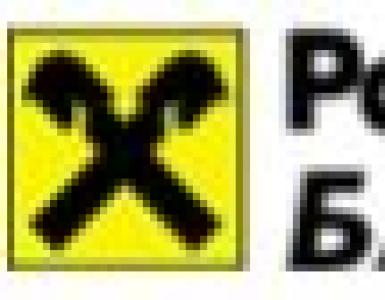نحوه مخفی کردن گزینه های توسعه دهنده حالت برنامه نویس اندروید را فعال کنید
هیچ کدام از مدرن ها سیستم عاملبرای دستگاه های قابل حمل نمی تواند از نظر تنظیمات و گزینه های سفارشی سازی با اندروید رقابت کند. جای تعجب نیست، زیرا در سیستم عامل Google می توانید کاملاً همه چیز را پیکربندی کنید، هر چیز کوچکی.
با این حال، بسیاری از کاربران نمی دانند که تعداد زیادی از ویژگی های دستگاه اندرویدی آنها پنهان مانده است. ما در مورد قابلیت دیباگ دستگاه و برخی ویژگی های دیگر صحبت می کنیم که فقط در «حالت توسعه دهنده» امکان پذیر است که در بیشتر موارد غیرفعال شده و از چشم کاربر پنهان می شود. در این راهنما به شما خواهیم گفت که چگونه آن را فعال کنید و چه ویژگی هایی را ارائه می دهد.
پس از فعال سازی این حالت، منوی تنظیمات اندروید ظاهر می شود بخش جدیدبا عنوان "برای توسعه دهندگان". امکانات جدیدی را برای کاربر باز می کند. برخی از آنها که حتی برای یک کاربر ساده هم می تواند مفید باشد، در زیر بررسی می کنیم:
- اندازه بافر ورود به سیستم - امکان انتخاب مقدار حافظه را فراهم می کند.
- شتاب GPU - پردازش گرافیک های دو بعدی را فعال می کند.
- نمایش استفاده از CPU - صفحه ای را با اطلاعاتی در مورد استفاده فعلی CPU نمایش می دهد.
- اتصال USB - انتخاب حالت عملکرد دستگاه هنگام اتصال آن به رایانه از طریق USB.
- اشکال زدایی USB - هنگامی که اندروید خود را با کابل به رایانه شخصی متصل می کنید، حالت اشکال زدایی را فعال می کند.
- مکان جعلی دستگاه - به شما امکان می دهد تا برنامه های کاربردی را "فکر کنند" که در قسمت دیگری از جهان هستید.
فعال سازی
فعال کردن حالت توسعه دهنده آسان است. برای این شما نیاز دارید:
لیست تنظیمات موجود
اکنون بیایید عملکردهای بخش را برای توسعه دهندگان با جزئیات بیشتری تجزیه و تحلیل کنیم.
مراقب باشید: هنگام کار با تنظیمات در حالت توسعه دهنده، به دلیل بی تجربگی کاربران، ممکن است دستگاه از کار بیفتد و حتی داده ها از بین بروند. بنابراین، توصیه می شود برخی از ویژگی ها را با احتیاط فعال و غیرفعال کنید.
- یک گزارش اشکال ایجاد کنید.این گزینه برای ارسال گزارش خطا در نظر گرفته شده است. فایل ها برای ارسال در عرض چند دقیقه ایجاد می شوند.
- رمز عبور برای کپی رزرو کنید. این مورد به شما امکان می دهد از ADB برای ایجاد یک نسخه پشتیبان از داده ها در رایانه شخصی استفاده کنید. برای ایجاد یک کپی، رمز عبور اجباری مورد نیاز است.
- حالت فعال اگر این گزینه فعال باشد، صفحه دستگاه هنگام اتصال به کامپیوتر خاموش نمی شود. باید با احتیاط از آن استفاده کرد، زیرا استفاده طولانی مدت از صفحه نمایش می تواند آن را خراب کند.
- انتخاب یک ماژول کارابزاری برای انتخاب ART یا Davlik. شما نباید چیزی را تغییر دهید اگر نمی دانید برای چیست.
- HCI Bluetooth Operation Broadcast Log را فعال کنید.این ویژگی فقط برای توسعه دهندگان مفید است زیرا به شما امکان می دهد بسته های بلوتوث را رهگیری و تجزیه کنید. پس از فعال کردن این گزینه، بسته ها در فایل "btsnoop_hci.log" ذخیره می شوند. فایل را می توان با Wireshark یا موارد مشابه باز کرد و آنالیز کرد.
- آمار فرآینداطلاعات مربوط به فرآیندهایی که در آن هستند را نشان می دهد این لحظهدر حال اجرا بر روی دستگاه برای کاربر عادی هیچ فایده ای ندارد.
- اشکال زدایی USB به شما امکان می دهد دستگاه خود را از طریق ADB به رایانه متصل کنید.
- مجوز اشکال زدایی USB را لغو کنید.هنگام اشکال زدایی یک دستگاه از طریق USB برای اولین بار، باید با استفاده از کلیدهایی برای این کار مجوز داده شود. با این تنظیمات می توانید این عمل را لغو کرده و دوباره تکرار کنید.
- گزارش اشکالاین گزینه برای آزمایش برنامه ها بسیار مفید است. با نگه داشتن دکمه پاور می توانید گزارش های خرابی و خطا را جمع آوری و ارسال کنید.
- مکان های ساختگیبه شما امکان می دهد مکان را به صورت دستی تنظیم کنید. توسط برخی از توسعه دهندگان برای آزمایش برنامه های کاربردی مرجع جغرافیایی استفاده می شود.
- اشکال زدایی برنامه هامی توانید به صورت دستی برنامه ها را برای اشکال زدایی تنظیم کنید. به توسعه دهندگان کمک می کند تا مطمئن شوند که کد برنامه به درستی کار می کند.
- بررسی USB با استفاده از این گزینه می توانید برنامه های نصب شده از طریق ADB را اسکن کرده و فعالیت های مخرب را شناسایی کنید.
- نمایشگر لمسیاگر این گزینه فعال باشد، جلوه های بصری روی صفحه ظاهر می شود که لمس روی صفحه نمایش را نشان می دهد.
- مکان اشاره گرمختصات آخرین نقطه لمس شده را روی صفحه نمایش می دهد.
- نمایش مرزهای طرح.نمایش خطوط کلی عناصر در کادرهای محاوره ای به شما این امکان را می دهد تا با دقت بیشتری تعیین کنید که برای فعال کردن یک عنصر روی صفحه باید کجا کلیک کنید.
- نوشتن از راست به چپ.تغییر جهت صفحه را فعال می کند. این گزینه برای کار با ورودی کاراکتر سمت راست (برای برخی از زبانها ضروری است) مورد نیاز است.
- شبیه سازی یک نمایشگر اضافیفقط برای توسعه دهندگان مفید است زیرا امکان شبیه سازی اندازه های مختلف نمایشگر را فراهم می کند.
- رندر اجباریبرنامه ها را قادر می سازد تا از رندر سخت افزاری دو بعدی استفاده کنند. در برخی موارد، می تواند باعث افزایش بهره وری شود، در برخی دیگر، برعکس، همه چیز را خراب می کند. بهتر است با احتیاط استفاده شود.
- اشکال زدایی همپوشانی.به شما امکان میدهد همپوشانیهایی را ببینید که وقتی سیستم گرافیکی تصاویر را روی چیزی میکشد، رخ میدهد.
- 4 برابر فعال سازی MSAA. نیروهای ضد آلیاسینگ را تقویت کرد. پس از فعال سازی، عملکرد دستگاه به طور قابل توجهی بدتر می شود.
- نمایش بار CPUاطلاعات مربوط به بار فعلی CPU را روی صفحه نمایش می دهد.
- نصب پروفایل GPUاین گزینه به شما اجازه می دهد تا برنامه بارگذاری سیستم گرافیکی را در یک فایل جداگانه ذخیره کنید.
- ردیابی GL را باز کنید.به شما امکان می دهد تمام خطاهای OpenGL را در یک فایل جداگانه ذخیره کنید.
- فرآیندهای پس زمینهاین گزینه به شما این امکان را می دهد که به صورت دستی تعداد فرآیندهایی که به طور همزمان در پس زمینه اجرا می شوند را تنظیم کنید.
- صفحه نمایش ANR نمایش پیام های سیستم را هنگامی که برنامه ها مسدود می شوند، فعال می کند. در صورت تضاد برنامه ها با یکدیگر مفید است.
غیرفعال کردن
تکمیل این فرآیند نیز بسیار ساده است. در برخی از دستگاه ها، فقط باید بخش را در منوی تنظیمات پیدا کرده و باز کنید. "برای توسعه دهندگان"، و در آن سوئیچ را به موقعیت "خاموش" ببرید. اما به این ترتیب فقط این حالت را خاموش می کنیم، یعنی همچنان در تنظیمات باقی می ماند. و دوباره رزرو کنید، این ویژگی در همه دستگاه ها موجود نیست.
برای حذف کامل عملکرد از منو، باید موارد زیر را انجام دهید:

نتیجه
البته اکثر کاربران اصلا به تنظیماتی که در بالا توضیح داده شد نیازی ندارند. اگر گزینه ها را به خوبی درک نمی کنید و نمی دانید برای چه هستند، بهتر است آنها را به حال خود رها کنید و چیزی را تغییر ندهید. به یاد داشته باشید، پیکربندی های توسعه دهندگان فقط از دید انسان های فانی پنهان نیستند. از آنها عاقلانه استفاده کنید.
اندروید هر روز ما را غافلگیر می کند، اگرچه در حین تماشای توسعه ویژگی های جدید، متوجه خواهید شد که همانطور که مشخص است، آنها برای همه در دسترس نیستند.
سازندگان اندروید با قدرت و جدیت در تلاش هستند تا «ربات کوچک سبز» آنها کاملاً ایمن باشد.
متأسفانه بسیاری از مشتریان تحت آزمایش های مختلفی قرار می گیرند و هکرها به دنبال آن هستند طرف های ضعیفتلفن یا سیستم
بنابراین، توسعه دهندگان این فرصت را به همه داده اند تا در توسعه ویژگی های جالب و ایمن کمک کنند که می تواند عملکرد سیستم را بهبود بخشد و حتی عمر باتری را افزایش دهد.
بر گوشی های سامسونگ، xiaomi redmi، meizu، asus zenfone، htc و سایر مواردی که روی اندروید 4.2، 4.4 2، 4.4، 4.4 4، 5.1، 5.1 1، 6.0، 6.0 1، 7.0 اجرا می شوند گزینه های حالت توسعه دهنده به طور پیش فرض برای جلوگیری از مداخله تصادفی مخفی هستند. کاربر - بیشتر آنها از پتانسیل ویژگی های موجود در آنجا بی اطلاع هستند.
اکثر آنها فقط از اشکال زدایی USB در تلفن هوشمند خود استفاده می کنند، اگرچه اندروید همراه با یک SDK به درستی پیکربندی شده می تواند کارهای زیادی انجام دهد، مانند گرفتن اسکرین شات در شرایطی که روش سنتی (استفاده از میانبر صفحه کلید) کار نمی کند.
علاوه بر این، کاربر می تواند مقیاس انیمیشن، رندر چرخش، تعیین محدودیت های فرآیند پس زمینه و غیره و غیره را تنظیم کند.
گزینه Developer Options برای برنامه نویسی یا فقط برای توسعه دهندگان همانطور که از نام آن پیداست بسیار مفید است.
با این حال، می تواند زندگی را برای کاربران کمتر پیشرفته اما جاه طلبی که می خواهند کمی گوشی خود را تغییر دهند، آسان تر کند.
نحوه فعال کردن حالت توسعه دهنده در گوشی اندروید
برای اینکه بتوانید وارد حالت توسعه دهنده شوید، ابتدا باید آن را فعال کنید. برای انجام این کار، به "تنظیمات" بروید و سپس اطلاعات دستگاه / تلفن را انتخاب کنید.
سپس به Software -\u003e Build Number بروید و هفت بار پشت سر هم روی آن کلیک کنید. دستگاه به شما می گوید که حالت توسعه دهنده فعال است (اگر آن را برای بار هشتم فشار دهید).
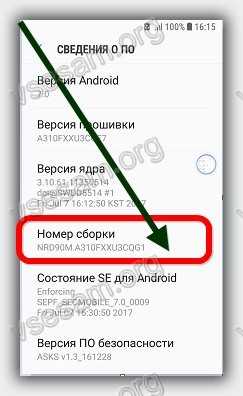
پس از آن، در تنظیمات دستگاه ظاهر می شود خصوصیت جدید- گزینه های توسعه دهنده.

در آنجا لیست نسبتاً گسترده ای از گزینه های نرم افزار را خواهید دید. در اینجا برخی از گزینه های برنامه نویسی در گوشی من وجود دارد.
اگر به آن تغییر دهید حالت توسعه دهنده در اندروید چه چیزی به آن می دهد
اگر برنامه نویس هستید، مطمئناً می دانید که چه گزینه هایی لازم است. با این حال، من فکر می کنم یک کاربر معمولی می تواند حداقل از برخی از این ویژگی ها استفاده کند.
حالت اشکال زدایی USB بیشترین کاربرد را دارد کاربران با تجربهو توسعه دهندگان، اما روشن کردن آن ضروری نیست، اگرچه برخی از برنامه ها برای عملکرد صحیح نیاز به روشن شدن این حالت دارند.
حتی قبل از اندروید 6.0، تعدادی بهبود در عمر باتری و مدیریت انرژی وجود داشت. گزینههای تنظیمات مناسب به نوعی به افزایش عمر باتری کمک کردند.
اگر با کار آفلاین مشکل دارید، می توانید روش زیر را بررسی کنید: به هر یک از سه حالت مقیاس انیمیشن، مقیاس انتقال انیمیشن، مقیاس طول انیمیشن بروید و همه انیمیشن ها را به طور کامل غیرفعال کنید.
گاهی خیلی تعداد زیادی ازبرنامه هایی که در پس زمینه اجرا می شوند، نه تنها می توانند سرعت گوشی شما را کاهش دهند، بلکه عمر باتری را نیز کاهش می دهند.
اگر نمیخواهید برنامهها در پسزمینه اجرا شوند، گزینه غیرفعال کردن برنامههای پسزمینه را فعال کنید.
با این حال، میخواهم هنگام استفاده از این ویژگی احتیاط کنید، زیرا ممکن است بر عملکرد برنامههایی که به آن نیاز دارند (مانند ساعت زنگ دار) تأثیر بگذارد.
همچنین یک تابع برای محدود کردن فرآیندهای پس زمینه وجود دارد. هدف اصلی آن کاهش بار روی CPU است (یعنی افزایش عمر باتری).
گزینه های توسعه دهنده خطرناک هستند
موارد فوق تنها برخی از توابع است که در بخش برنامه نویس مشاهده خواهید کرد.
بخش بزرگی از عملکرد مربوط به عملیات پیچیدهتر است که اگر ندانید چگونه از آنها استفاده کنید، میتواند به تلفن هوشمند شما آسیب برساند.
گوگل پنل برنامه نویس را مخفی کرده است زیرا هکرها همیشه بیدار هستند و سعی می کنند اندرویدی را که می تواند حتی در برابر قوی ترین حملات هکرها مقاومت کند، پاره کنند.
هر گونه اقدامی که در این برگه انجام می شود فقط به عهده شماست، بنابراین به شما توصیه می کنم فکر کنید و مراقب باشید.
نحوه غیرفعال کردن گزینه های توسعه دهنده در اندروید
خاموش شدن نرم افزارممکن است پیچیده تر از گنجاندن آن به نظر برسد، اما در عمل بسیار ساده است.
شما باید به بخش "برنامه ها" بروید، گزینه های (بیضی) را در بالا انتخاب کنید و روی تنظیمات مجدد کلیک کنید. نگران نباشید - تمام تنظیمات شما حذف نمی شود، همه چیز همانطور که هست باقی می ماند.
سپس به تب "Memory" رفته و روی "Clear Data" و "Clear Cache" کلیک کنید.
پس از پاک کردن داده ها، تنظیمات به طور خودکار خاموش می شوند و به صفحه اصلی اندروید منتقل می شوید.
حالا به تنظیمات برگردید. متوجه خواهید شد که گزینه Developer Options دیگر لیست نشده است. موفق باشید.
این حالت گزینه ها و تنظیمات زیادی را که در دسترس توسعه دهندگان برنامه است باز می کند. اکثر آنها مورد نیاز کاربران نیستند، اما مواردی وجود دارند که انجام آنها بدون آنها دشوار است. این موارد شامل گزینه اشکال زدایی USB است، به شما امکان می دهد فایل ها را تغییر دهید و بازیابی سفارشی مختلف را نصب کنید، که می تواند سریع تر و راحت تر از موارد استاندارد باشد. این مقاله به شما نشان می دهد که چگونه آن را فعال کنید. دستورالعمل برای نمای استاندارد منوی اندروید داده خواهد شد.
حالت توسعه دهنده را روشن کنید
اول از همه، کاربر باید منو را راه اندازی کند. در آن باید بخشی به نام " درباره تلفن" یا " درباره تبلت". پس از آن، کاربر باید به سرعت روی شماره ساخت کلیک کند.
در طی این فرآیند، اعلان های مختلفی بر روی صفحه نمایش ظاهر می شود که کاربر در مسیر درست قرار دارد. پس از این خبر خوب که کاربر حقوق توسعه دهنده را دریافت کرد، فشار دادن را می توان متوقف کرد. 
معمولاً یک مورد با نام مربوطه مستقیماً در منوی اصلی قرار دارد، اگرچه ممکن است در "مخفی شود علاوه بر این"، فقط به دنبال مورد باشید" برای توسعه دهندگان". این ممکن است به فعال سازی اضافی نیاز داشته باشد. 
این روش برای اکثر دستگاهها و میانافزار کار میکند، با این حال، ممکن است در سیستمافزار بسیار اصلاحشده کار نکند. در این مورد، شما باید به دنبال دستورالعمل های خاص برای او باشید.
غیرفعال کردن حالت توسعه دهنده
اکثر گوشی های هوشمند دارای گزینه ای هستند که به شما امکان می دهد تمام ویژگی هایی را که در دسترس توسعه دهندگان است غیرفعال کنید، با این حال، این مورد به خودی خود در هیچ جای دیگری ناپدید نمی شود. برخی از کاربران علاقه مند هستند که چگونه در صورت عدم نیاز به آن خلاص شوند.
اول، کاربر نیاز دارد به تنظیمات برویدو از آنجا به Applications بروید. در اینجا باید گزینه ای را فعال کنید که همه برنامه ها را نمایش می دهد. که در لیست کاملشما باید برنامه ای پیدا کنید به نام " تنظیمات' و روی آن کلیک کنید. در پنجره Properties که باز می شود، باید به قسمت ذخیره سازی بروید. امکان پذیر خواهد بود داده ها را پاک کنید، و اینگونه باید انجام شود. 
کاربر می تواند اخطار دریافت کنیدکه همه آن حساب هااز حافظه حذف می شود، اما در بیشتر موارد این اتفاق نمی افتد. پس از تکمیل فرآیند، بخش توسعه دهنده از منو محو می شود.
با این حال، در برخی از دستگاه ها امکان پاک کردن اطلاعات برای تنظیمات وجود ندارد، چنین موردی مسدود شده یا به طور کامل وجود ندارد. در این مورد، شما فقط می توانید آن را حذف کنید ریست کاملبه تنظیمات کارخانه فراموش نکنید که این امر منجر به از دست رفتن تمام داده ها، برنامه ها و حساب ها می شود. در واقع، دستگاه از همان ابتدا باید پیکربندی شود.
اگر هنوز نیاز به انجام این کار دارید، بهتر است قبل از شروع فرآیند، تمام داده ها را در رسانه های دیگر کپی کنید. بعد از اینکه همه چیز ذخیره شد، باید به آیتم بروید بازیابی و تنظیم مجدد، که در تنظیمات قرار دارد و از آنجا به بازنشانی کنید. باید منتظر پایان فرآیند باشیم.
این همه راه های فعال و غیرفعال کردن این حالت را کامل می کند.
وقت بخیر به همه دوستان، آشنایان، خوانندگان و سایر شخصیت های عزیز. امروز نحوه افزایش سرعت اندروید، انواع برنامه های کاربردی برای آن و بازی هایی مانند PUBG Mobile را خواهیم دید.
برای بسیاری، این راز نیست که ما دوست داریم چیزی را بپیچانیم و تغییر دهیم، که گاهی اوقات به انواع چیزهای جالب جالب یا چیزهای عجیب و غریب منجر می شود. با این حال، اغلب تلاشها چنین مزایای وحشتناکی را به همراه دارند و دستگاههای شما بسیار سریعتر شروع به کار میکنند.
اکنون شاهد داستانی سرگرمکننده هستیم که توسعه صنعت کامپیوتر آهنی تا حدی به اوج منطقی (و نه چندان منطقی) خود رسیده است و همه فناوریها (از جمله نرمافزار) به حوزه دستگاههای موبایل هجوم آوردهاند.
بیایید امروز در مورد دومی صحبت کنیم.
مقدماتی
احتمالاً همه در مورد انواع حالتهای توسعهدهنده در اندروید شنیدهاند که به شما امکان میدهند در تنظیمات، کارهای دشواری را در آنجا انجام دهید.
این روحیات واقعا وجود دارند و واقعاً به ما اجازه کلاهبرداری می دهند. تنها سوال این است - آیا مفید خواهد بود و خیلی خوب نیست - و در واقع برای چه کسی - شما، باتری، عملکرد یا برخی از توسعه دهندگان.
با این وجود، - پس از همه، تلاش شکنجه نیست. اولاً میتوان گوشی را سریعتر ساخت و ثانیاً همه چیز در بازیهای سهبعدی سریعتر اجرا میشود (با عرضه PUBG Mobile همه مستقیماً درگیر این ایده هستند) و در واقع جالب و دلپذیر است.
با توجه به ممکن اثرات جانبی، - اینجا همه چیز ساده است. در برخی موارد، البته، همه چیز عالی، سرگرم کننده و از هر راه ممکن برای منفعت پیش می رود. عملکرد در حال رشد است، شتاب موجود است، PUBG در حال پرواز است، لانچر تلفن بسیار خوشحال است، و شما به عنوان صاحب آن، نظرات خوبی را در زیر این مقاله بنویسید، در مورد آن و همه چیزهای دیگر به دوستان خود بگویید.
در تمام موارد دیگر، باید بدانید که خیلی به سخت افزار تلفن، تبلت اندرویدی شما یا چیزی که قصد دارید آن را اجرا کنید و روی آن استفاده کنید بستگی دارد - بنابراین این یک موضوع فناوری است.
و بله، باید درک کنید که ممکن است عملکرد کاهش یابد و مصرف باتری افزایش یابد. چطوری میشه اینو تعمیر کرد؟ همه چیز را برگردانید، تنظیمات را غیرفعال کنید.
نحوه افزایش سرعت اندروید و راه اندازی گزینه های توسعه دهنده

در کل ما نیاز داریم " WebView چند پردازشی"، - این یکی از نکات بسیار مهمی است که به طور کلی سرعت سیستم را افزایش می دهد، اگرچه ممکن است بر عمر باتری تأثیر منفی بگذارد.
چگونه سرعت اندروید را حتی بیشتر کنیم؟ و از نظر بصری واضح است؟ همین امر در مورد " بهینه سازی کارت SD"، مگر اینکه اصلا آن را داشته باشید (کارت) و کالا را به طور کلی).

علاوه بر این، اگر طرفدار انواع انیمیشن ها نیستید، خاموش کردن انیمیشن پنجره ها، ترانزیشن ها و حذف مدت زمان انیمیشن بسیار منطقی است. این کار باعث صرفه جویی در منابع می شود و از نظر بصری (به صورت ذهنی و حسی) تلفن شما مستقیماً شروع به پرواز می کند.
حتی شتاب و بهینه سازی بیشتر
در مورد شتاب سختافزاری و GPU برای چیدمان صفحه، این مورد فقط برای هستههای گرافیکی سریع و فقط برای برنامههای دو بعدی مرتبط است.
در واقع همیشه اینطور نیست به علاوه همه چیز به اضافه انواع PUBG Mobile و سایر بازی های سه بعدی اندروید که سعی در افزایش سرعت آنها دارید، در واقع واقعیت این است که شما همیشه یک پردازنده دارید. به این ترتیب، که با رابط و فرآیندهای موجود در پسزمینه کار میکند، بنابراین با تغییر برخی از عملکردها به شما میتوانید عملکردی را افزایش دهید.

خوب، اگر حافظه یا ظرفیت زیادی ندارید، اما می خواهید با تلفن مورد علاقه خود بازی کنید، منطقی است که تعداد فرآیندهای پس زمینه را کاهش دهید. این البته روی برخی از اعلانها (مثلاً ایمیل) تأثیر میگذارد، اما سرعت کار را به طور کلی و در برنامههای سه بعدی به طور خاص افزایش میدهد.
پس گفتار
تمام است، اکنون می دانید که چگونه سرعت اندروید را افزایش دهید. به طور سنتی، این رفتار بد نیست و می تواند تفاوت های ظریف زیادی داشته باشد. برای کسی این تاثیر خواهد داشت، در حالی که برای کسی شروع به خوردن باتری می کند. کسی اصلاً متوجه تفاوت نمی شود و اصلاً نمی فهمد که چرا به آن نیاز است.
خیلی به نحوه استفاده شما از سخت افزار اندروید، پیکربندی، نسخه سیستم، پردازنده، حافظه، مکان، بازی هایی که بازی می کنید و موارد دیگر بستگی دارد.
بنابراین می رود. اگر علاقه مند هستید - در نظرات بنویسید - ما موضوع را توسعه می دهیم و به شما می گوییم که چگونه با استفاده از همان Kernel Auditor، بر اساس تنظیم عمیق هسته هر گوشی، واقعاً سرعت هر دستگاهی را افزایش دهید.
مثل همیشه، اگر نظر، سوال، اضافات و غیره دارید، به نظرات این مطالب خوش آمدید.